
デル XPS 27 タッチ
メーカー希望小売価格 $1,599.00
「新しいコンポーネント、タッチ レイヤー、大幅に改良されたスタンドを備えたデルの XPS 27 は、これまでに見た中で最高の Windows ベースの AiO です。 Apple の競合製品よりも開始価格が安いため、iMac の購入者が増える可能性があります。」
長所
- 優れたデザイン
- 優れた 2,560 x 1,440 ディスプレイ
- 非常に優れたオーディオ出力
- オールインワンとしては優れたパフォーマンス
短所
- プラスチック製の背面はプレミアムマシンにしては少し薄っぺらく感じます
- グラフィックスは、ネイティブ解像度と高設定でゲームを処理できるほど強力ではありません
多くの消費者向けデバイスが Apple クローンとしてラベル付けされていますが、その中には公平なものもあれば、不当なものもあります。 しかし、その形容を冠した製品が実際に優れたものとなるのは驚くべきことです。 大成功を収めた製品からヒントを得ることは成功への近道だと思うかもしれません。
XPS 27 Touch は、これまで見てきた 27 インチ iMac の最強のライバルであり、見た目も性能も非常に優れています。
今回のアップデートである XPS 27 Touch では、デルは、2012 年に初めてこの製品を使用して以来、システムの外観にはあまり手を加えていません。 XPSワン27 (それでも Windows 7 は実行されました)。 代わりに、デルは製品名から「One」を削除し、タッチ レイヤーを追加して、いくつかの新しい Intel Haswell および Nvidia 700 シリーズの内部機能を詰め込みました。
ただし、新機能を追加すると、開始価格は 1,600 ドルとさらに高価になります (レビュー構成では、希望価格は 2,100 ドルとなります)。 では、同じ優れた 2,560 x 1,440 ディスプレイと新しい内部コンポーネントを備えたオリジナルの XPS 27 をレビューしてから 1 年後、更新されたバージョンは依然として輝いているでしょうか?
同じデザインですが、もう少し柔軟です
XPS One 27 の初期モデルと新しい XPS 27 Touch の主な設計の違いはスタンドであり、デルはタッチスクリーン入力に対応するためにスタンドを変更しました。 デルは、傾き調整のみを提供するシステムの硬い銀色のアームを、黒いデュアルヒンジアームに置き換えました。 これにより、XPS 27 を、高さ 1 フィート未満のリクライニングしたタッチフレンドリーなシステムから、完全な高さのシステムに変えることができます。 高さ約 19 インチの直立型デバイスで、ビデオの視聴や生産性の向上に最適です。 タスク。
強力なコンポーネントが画面の裏側に詰め込まれているこのシステムは重いため、画面の角度を調整するには両手が必要になる可能性があります。 しかし、ほとんどの場合、ヒンジはうまく機能し、より多用途なコンピューティング エクスペリエンスを実現します。 ただし、少し強めにタップすると画面が少しぐらつきます。 また、スクリーンをリクライニングすると、スクリーンの前面が数インチ前方にスライドするため、スクリーンの前のスペースに物を置かないようにする必要があります。




それを除けば、XPS 27 Touch は、外観的には昨年私たちが主に気に入っていたものと同じ魅力的なシステムです。 ガラスで覆われたスクリーンは、下方に放射するスピーカーを収容する突き出た下部を備え、前面を占めています。 スピーカーは非常に大音量で、低音の衝撃が心地よく聞こえます。 最大音量では歪みが問題になりますが、音量を約 70% にしておくと、中くらいの大きさの部屋が音でうまく満たされるため、大きな問題にはなりません。
シルバーのベースは金属ですが、システムの背面は依然としてプラスチックであり、希望よりも少し柔軟性があります。 これは、XPS 27 がプレミアム マシンとは思えない 1 つの領域です。 しかし、結局のところ、それはシステムの裏側にあるので、それほど目立ちません。
Thunderbolt ブーストによる安定した接続性
XPS 27 Touch の接続機能の多くは、以前のモデルと同じです。 USB 3.0 ポートが 6 つあり、そのうちの 2 つはヘッドフォン、マイク ジャック、SD カード スロットとともに左端にあります。 さらに 4 つの USB 3.0 ポートが背面にあり、イーサネット ジャックと 1 組の HDMI ポートが接続されています。
 1 つの HDMI ポートでは XPS 27 に 2 番目の画面を追加でき、もう 1 つのポートではシステムの画面をケーブル ボックス、ゲーム コンソール、または別の PC で使用できます。 これらのポートは、スペースが限られている場合に、このシステムを優れた寮のコンパニオンにするのに役立ちます。実際に別個のテレビを必要としないからです。
1 つの HDMI ポートでは XPS 27 に 2 番目の画面を追加でき、もう 1 つのポートではシステムの画面をケーブル ボックス、ゲーム コンソール、または別の PC で使用できます。 これらのポートは、スペースが限られている場合に、このシステムを優れた寮のコンパニオンにするのに役立ちます。実際に別個のテレビを必要としないからです。
2 つの HDMI ポートを備えているため、スペースが限られている場合でも、このシステムは寮の優れたコンパニオンになります。実際に別個のテレビを必要としないからです。
もあります 落雷 更新されたモデルの背面にあるポート。 特に PC 分野では Thunderbolt 対応製品の普及が遅れているため、これは短期的にはあまり意味がないかもしれませんが、
システムの右端にはスロットローディング式の光学ドライブもあります。 私たちのレビュー製品には DVD のみが付属しており、Blu-ray ドライブは、2,600 ドルの最上位モデルにステップアップした場合にのみ入手できるオプションのアップグレードです。 このバージョンでは、
優れたディスプレイとタッチ操作
昨年見たように、デルは XPS 27 Touch で優れたディスプレイを提供します。 2,560 x 1,440 の解像度は、同様のサイズの iMac の解像度と一致しており、余分な画面が煩雑になることなく、マルチ モニターのような生産性を実現するのに最適です。
Windows 8 へのアップデートでタッチ レイヤーが追加されたことは確かに高く評価されています。 リクライニングスクリーンは、大きな画面をタップしたりスワイプしたりする腕の疲労を軽減します。 27インチのスクリーン。 ただし、解像度が高いため、デスクトップ側の多くのボタンやメニュー項目は指で選択するのが難しいため、キーボードとマウスを常に手元に置いておく必要があります。
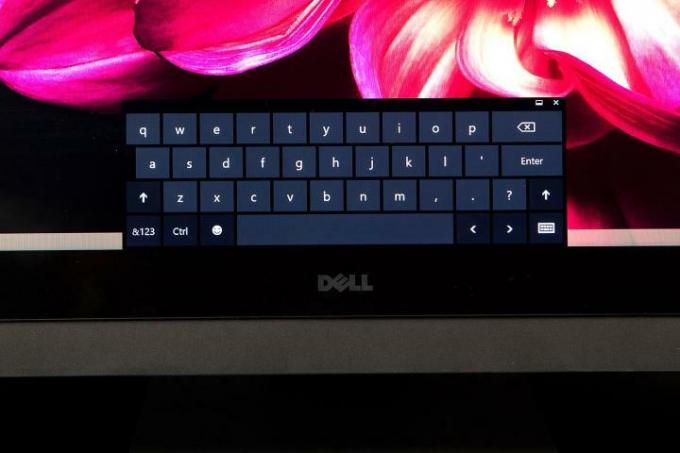
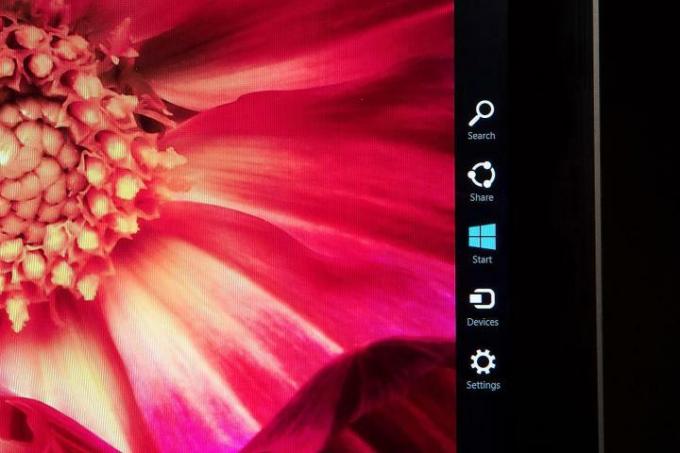
写真編集者や画面の精度を重視する人は、このパネルのパフォーマンスを大いに気に入るはずです。 私たちのテストでは、XPS 27 Touch は sRGB および AdobeRGB スケールの 100% をレンダリングし、安定した黒レベルのパフォーマンスを実現しました。 これは、これまでに見た中で最も明るい PC 画面でもあります HPのElitePad 900、最高は 372.7 nit です (ElitePad 900 は最高 412.7)。
ただし、最近のほぼすべてのタッチ対応 PC で見られるように、LCD の上にガラスとタッチ層があるため、ぎらつきや反射の問題が発生します。 明るさを上げれば、この問題は多少は改善されます。
よりパフォーマンスの高いプロフェッショナルなスタンドアロンもあります モニター、ただし、消費者向けのシステムとしては、XPS 27 Touch の画面は素晴らしいです。
かなり良い周辺機器
多くの場合、ハイエンド システムであっても、企業は低グレードの周辺機器を同梱して出荷するため、まともなキーボードとマウスを購入するために出費を余儀なくされます。 しかし、ここではそうではありません。 デルが XPS 27 に付属しているワイヤレス ペアは非常に優れています。
 キーボードは適度なサイズで、テクスチャード加工のキーとテンキーが付いています。 このマウスは、手に快適な四角い両利き用のデザインを採用しており、スクロール ホイールと 1 対のサイド ボタンを備えています。 どちらの周辺機器にも、エッジの周りにシルバーのリングがあり、お互いに、またシステム自体のシルバーのベースと美的にペアになっています。
キーボードは適度なサイズで、テクスチャード加工のキーとテンキーが付いています。 このマウスは、手に快適な四角い両利き用のデザインを採用しており、スクロール ホイールと 1 対のサイド ボタンを備えています。 どちらの周辺機器にも、エッジの周りにシルバーのリングがあり、お互いに、またシステム自体のシルバーのベースと美的にペアになっています。
オールインワンとしては優れたパフォーマンスですが、ゲームへの期待は抑えられます
オリジナルの XPS 27 で見たように、デルはインテルの最上位メインストリームの低電圧「S」バージョンを選択しました。 システムのスリムな形状内の熱とスペースの制限により、レビュー構成のデスクトッププロセッサー 要素。 今回、XPS 27 には第 4 世代 (Haswell) Core i7-4770S CPU が搭載されています。
8GBと合わせると、
よりパフォーマンスの高いプロフェッショナルなスタンドアロンもあります
SiSoft Sandra Processor Arithmetic ベンチマークでは、XPS 27 のスコアは 100.36 でしたが、XPS 8700 タワーのスコアは 109 でした。 7-Zip ベンチマークでは、どちらのスコアも XPS 27 よりも XPS タワーの方がわずかに有利でした。 しかし、XPS 27 は、ほとんどの最新の PC と比較すると、依然として強力な生産性マシンです。 これらのテストのスコアは、平均的な Ultrabook が収集できるスコアの約 3 倍です。
ただし、ゲームのパフォーマンスに関しては、XPS 27 Touch はそれほど印象的ではありません。 このマシンに搭載されている Nvidia GT 750M グラフィックス チップはかなり新しいものですが、一般にはるかに強力なデスクトップ カードではなく、ミッドレンジのモバイル クラスのチップでもあります。 その結果、XPS 27 は 3DMark Firestrike ベンチマークで 1768 という立派なスコアを達成しました。 しかし、デスクトップ グラフィックスを備えた XPS 8700 タワーは、同じテストで 3957 というスコアを獲得し、その 2 倍以上を達成しました。
これがゲーム パフォーマンスの観点から意味することは、要求の厳しい最新のゲームをプレイできることになりますが、通常はシステムのネイティブ画面解像度や最高設定ではプレイできないということです。 視覚的に妥協することなくゲームをプレイしたい場合は、Dell の XPS 8700 のようなデスクトップ タワーよりも優れた選択肢はありません。
 ただし、XPS 27 Touch は、ゲーム専用機器クラスのパフォーマンスを完全に提供するわけではありませんが、ハイエンド システムのような大音量のファンの影響を受けることもありません。 実際、システムのファンを説得して騒音計に登録させるのに苦労しました。 アイドル時とフル CPU 負荷時の両方で、40 デシベルのベースラインを超える測定値は得られませんでした。 43.2 デシベルの測定値を記録したのは、FurMark を使用してグラフィックス コアを最大化した場合のみでした。 内部コンポーネントと比較的スリムなプロファイルを考慮すると、XPS 27 Touch は非常に静かな操作音です。
ただし、XPS 27 Touch は、ゲーム専用機器クラスのパフォーマンスを完全に提供するわけではありませんが、ハイエンド システムのような大音量のファンの影響を受けることもありません。 実際、システムのファンを説得して騒音計に登録させるのに苦労しました。 アイドル時とフル CPU 負荷時の両方で、40 デシベルのベースラインを超える測定値は得られませんでした。 43.2 デシベルの測定値を記録したのは、FurMark を使用してグラフィックス コアを最大化した場合のみでした。 内部コンポーネントと比較的スリムなプロファイルを考慮すると、XPS 27 Touch は非常に静かな操作音です。
結論
タッチ機能、より柔軟なスタンド、新しいコンポーネントが追加され、すでに優れた画面と組み合わされることで、デルのアップデートは Apple Clone の領域をはるかに超えています。 XPS 27 Touch は、これまで見てきた 27 インチ iMac の最強のライバルであり、見た目も性能も非常に優れています。
確かに、現行世代の iMac のような超スリムでテーパー状のエッジはなく、プラスチック製の背面とアームは Apple のアルミニウムの美学ほど見た目も高級感もありません。 しかし、Dell のシステムは依然として非常に優れており、現在の最安価格の 27 インチ iMac よりも 200 ドル安い 1,600 ドルの開始価格を備えています。
あなたが熱心な Mac ファンであれば、XPS 27 Touch に切り替えるよう説得するつもりはありません。 ただし、OS に依存せず、かなり強力な大画面オールインワン システムをお探しの場合は、Dell の この製品は、より多くの機能とより多用途な機能を備えた 27 インチ iMac よりもおそらく優れた価値があります。 画面。
XPS 27 のプラスチックの背面は少し薄っぺらいかもしれませんが、数本のネジで外すと、簡単にアクセスできる、ほとんど標準的なコンポーネントが現れます。 一方、Apple は満足しているようだ iMac のアップグレードや修理がますます難しくなり続ける. 故障したスティックを交換するなどの簡単な作業を行うために、追加料金を払って PC を店舗に持ち込む必要がある場合、最も薄いプロファイルが常に優れているとは限りません。
高音域
- 優れたデザイン
- 優れた 2,560 x 1,440 ディスプレイ
- 非常に優れたオーディオ出力
- オールインワンとしては優れたパフォーマンス
低音
- プラスチック製の背面はプレミアムマシンにしては少し薄っぺらく感じます
- グラフィックスは、ネイティブ解像度と高設定でゲームを処理できるほど強力ではありません
編集者のおすすめ
- デル XPS 15 との比較 XPS 17: 高性能兄弟が競い合う
- Dell ノートパソコンのセール: XPS、Inspiron、Vostro、Latitude が割引になります
- 2023 年のベストゲーミング PC: Dell、Origin、Lenovo など
- HP Envy x360 13 vs. Dell XPS 13: 最高の小型ラップトップ?
- 2023 年に最適なオールインワン コンピューター




